Копіювання розкладу в shifts
Applies To
Microsoft TeamsЦя стаття стосується керівників фронтових ліній.
Заощаджуйте час, даючи змогу повторно використовувати розклад для своєї команди. Ви можете швидко повторно створити наявний розклад у shifts, скопіювавши його. Це спрощує створення кількох розкладів на тижні або місяці вперед. Скопіюйте свій розклад, внесіть потрібні зміни до нього, а потім, коли будете готові, поділіться ним зі своєю командою.
-
У верхньому правому куті розкладу виберіть Копіювати розклад.
-
У діалоговому вікні Копіювання розкладу виберіть дати початку та завершення для проміжку часу, який потрібно скопіювати.
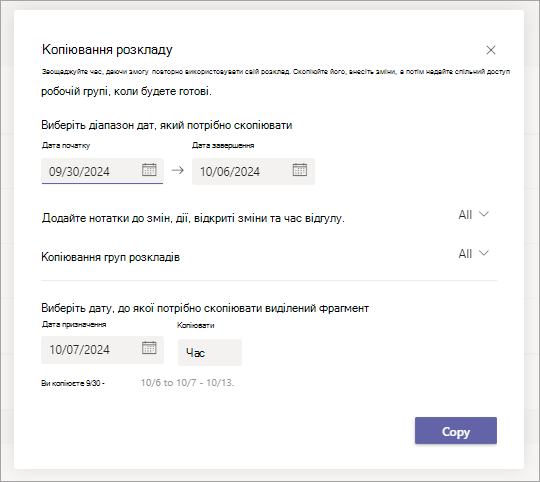
-
Виберіть відомості про розклад, які потрібно включити, наприклад нотатки зі змінами, дії, час відгулу та відкриття змін.
-
Виберіть групи розкладів, які потрібно скопіювати.
-
Виберіть дату, до якої потрібно скопіювати виділений фрагмент, і кількість разів, коли потрібно скопіювати наявний розклад.
-
Натисніть кнопку Копіювати. Зміни автоматично дублюються у вибрані дати.
-
Внесіть потрібні зміни, а потім надайте спільний доступ до розкладу своїй команді.










